
图1、母亲节视频效果截图
步骤一、制作相片在相框内轮播效果的视频短片
1、首先,我要让相片更具创意些,所以先制作三张相框一致、相框内相片不一样的图片。我这里使用《彩影》软件来实现,方法是:彩影中导入三张尺寸一致的照片,点击顶部“创意合成”选项卡,在左侧栏点击“创意场景”或“创意相框”选项卡,选择一个自己喜欢的场景或相框。如下图,是笔者自己制作的效果(大家可以发挥自己的创意和依据自己的审美,制作更漂亮的相片)。

图2、先为相片加精美相框或场景

图3、添加相框或场景后的效果图
2、这步正式开始制作视频啦!在《数码大师》的“视频相册”选项卡中,点击“添加相片”按钮,导入处理后的三张图片。并进行如下设置:
1)在“视频相册”选项卡左下角勾选“取消背景音乐”。
2)在左下角“名字/注释”选项卡的“显示方式”下拉框中,选择“不显示”。
3)在右下角“当相片展示时”弹出框中选择“静态展示”,在“相片展示时间”处设置较小的值,譬如1秒到3秒,但不宜过长。
4)在“相片特效”选项卡点击“应用特效到指定相片”按钮,在弹出的对话框中,为相片分别指定“柔顺过渡效果类”、“马赛克效果类”、“渐铺效果类”下的转场特效。
5)设置导出的视频相册质量,这由自己决定,数码大师最高支持到1080P全高清AVI的导出,所以选择是非常丰富的。
点击“开始生成”按钮,将“视频相册1”导出,这样生成的视频即会具有相框内相片轮播的效果。

图4、导出相片轮播效果的设置
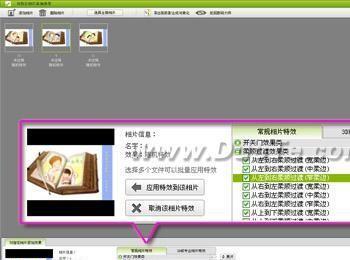
图5、设置相片转场特效
步骤二、再来书写一段感人序语,制作一个感人的感恩视频片头
1、再用彩影打开一张图片,点击顶部“玩转文字”选项卡,在左侧书写一段自己的心语,作为开场白。如下图:

图6、序语图片作为开场白
2、将制作好的带有感人序语的图片导入数码大师中,点击右下角“相片间插入视频短片”按钮,导入在步骤一中做好的视频短片,即“视频相册1”。然后进行如下设置:
1)在“背景音乐”选项卡中导入一小段片头音乐,最好控制在20秒以内。
2)在左下角“名字/注释”选项卡的“显示方式”下拉框中,选择“不显示”。
3)在右下角“当相片展示时”弹出框中选择“双重动态”,使相片具有动态的镜头缩放和优雅的动感场景效果,在“相片展示时间”处设置为10秒。
点击“开始生成”按钮,一个感恩视频片头便快速生成了,我们称这个视频为“视频相册2”。
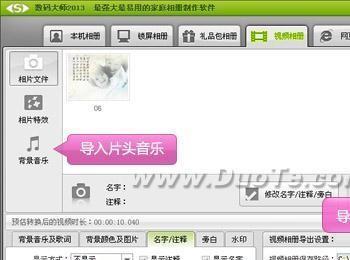
图7、快速生成一个感人的视频片头
步骤三、开始感恩视频正片制作
1、准备好感恩视频创意片头后,我们在数码大师中导入制作正片的所有感人相片,并点击“插入片头/片尾”按钮,将制作好的视频片头导入,即“视频相册2”。
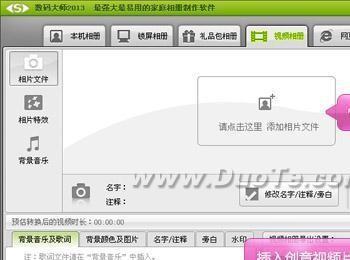
图8、快速导入制作正片的所有感人相片和自制的创意视频片头
2、点击“背景音乐”选项卡,为视频配上一首动情的感恩歌曲,点击“插入歌词”按钮,导入背景音乐匹配的LRC歌词,这样就可以令视频具有MTV字幕的效果了。LRC歌词可以直接从网上下载,非常方便。
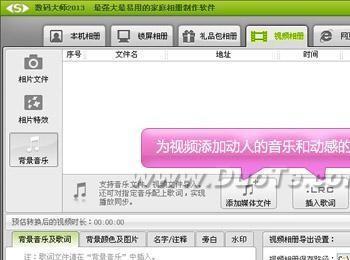
图9、导入动情的背景音乐和对应的LRC歌词
3、点击相片列表下方的“修改名字/注释/旁白”按钮,在弹出的对话框中,可以为相片书写主题、拍摄细节,更可通过“旁白”功能,为视频赋予情感性描述,令你为母亲制作的感恩视频更加声情并茂、动人心魂。
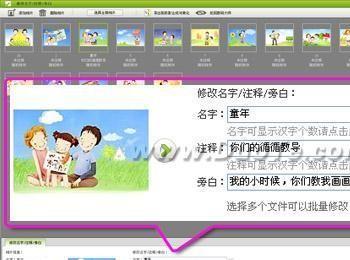
图10、书写感人的旁白
4、在右下角“当相片展示时”弹出框中选择“双重动态”,然后在“相片展示时间”处设置10秒。通过这一功能,我们制作的视频会渲染画心、花瓣飘落、爱心泡泡、星光闪耀、五彩缤纷等动感场景效果,使我们制作的视频不仅感人,还很唯美。
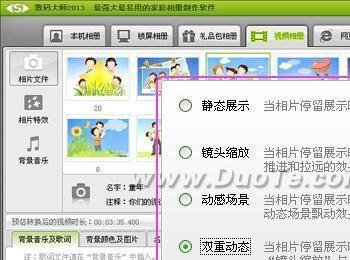
图11、渲染唯美的动感场景
5、最后,点击右下角“开始生成”按钮,将制作好的正片视频导出即可。
嗯,还有一个问题,如何将感恩视频展示给妈妈?
视频导出后,我们有这样几种方式可以展示给妈妈。如果你想将你感恩的心情分享给更多人(不只是母亲能看到),那可以将视频上传至视频网站,让所有的网友都能看到你创作的视频。数码大师支持的视频规格很多,最高支持到1080P全高清,通过导出高质量视频,我们的视频上传至视频网站后,也能被视频网站以网站最高的超清标准展示。但如果你只是想将视频告诉妈妈或和家人一起分享曾经的感动,那你可以将你的感恩视频刻录成光盘播放在高清电视上,在母亲节这天唯美的播放给母亲,相信会是难忘的回忆!
小结:谁言寸草心,报得三春晖。在这个母亲节,向你母亲说出你感恩的心,她需要的,仅仅是你一个温暖的回顾,而不只是物质上的回馈。
